Il va sans dire que nous en avons assez de voir le visage de nos collègues dans de petites cases sur Zoom — et peut-être même que nous avons hâte de nous retrouver dans la même pièce. Grâce à la nouvelle fonctionnalité de vue immersive de Zoom (« Immersive View »), vous pouvez rejoindre d’autres plateformes de réunion dans le même espace virtuel, comme une salle de réunion, un café, une salle de classe ou (bizarrement) une galerie d’art.
Ainsi, au lieu des ennuyeuses tuiles carrées, vous aurez l’impression que vos collègues sont assis sur un siège ou (encore une fois, étrangement) accrochés dans un cadre à côté de vous.
La vue immersive est activée par défaut pour les comptes Gratuit et Pro, mais pour l’utiliser, vous devez disposer d’une version actualisée de l’application de bureau (5.6.3 ou plus). Zoom propose des instructions pour activer la fonctionnalité dans d’autres types de comptes.
Voici comment l’utiliser dans votre réunion.
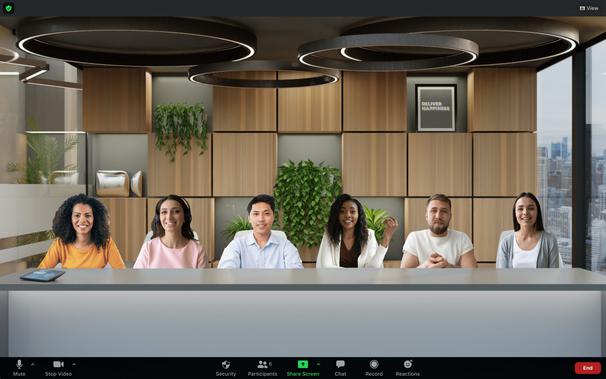
Comment lancer la vue immersive
Les hôtes de la réunion ont le contrôle sur le mode « Immersive View ». Si vous souhaitez l’activer pour votre réunion, cliquez sur le bouton « Affichage » dans le coin supérieur droit (où vous basculez entre la vue de la galerie et la vue de l’intervenant).
Sélectionnez « Vue immersive » et choisissez l’option automatique, qui inclut autant de participants que la scène peut en contenir, ou l’option manuelle, qui vous permet d’ajouter et de supprimer des participants vous-même.
Sélectionnez ensuite la scène que vous souhaitez utiliser. Zoom propose différentes scènes virtuelles pour différentes tailles de réunion. Vous pouvez donc sélectionner un arrière-plan qui convient à tous vos participants (jusqu’à 25 personnes). La capacité est affichée sur chaque tuile de la scène. Sélectionnez « Commencer » pour lancer la vue immersive.
Vous pourrez revenir au bouton « Affichage » pour modifier la scène, ou mettre fin à la vue immersive en sélectionnant une autre option d’affichage et en cliquant sur « Arrêter ».
Comment personnaliser l’affichage immersif
En tant qu’hôte, vous pouvez déplacer les participants dans votre scène virtuelle ou ajouter des personnes qui arrivent en retard. Il suffit de faire un glisser-déposer et les vidéos se mettent en place. Les participants non assignés apparaîtront au-dessus de la scène. Vous pouvez également redimensionner les participants en cliquant sur leur vidéo et en réduisant ou en élargissant le cadre bleu.
Bien entendu, la vue immersive présente quelques limites. Si vous avez plus de 25 participants, seuls les 25 premiers apparaîtront dans votre scène virtuelle, et les autres seront affichés dans la bande de vignettes habituelle en haut de l’écran. La vue immersive se met en pause pendant le partage d’écran et n’est pas disponible dans les salles de réunion. Les scènes virtuelles ne se traduisent pas non plus par des enregistrements de réunions : les vues de la galerie et/ou des intervenants s’affichent à la place.
Enfin, si vous utilisez une ancienne version de Zoom ou l’application mobile, vous ne pourrez pas utiliser la vue immersive, même si le reste de vos collègues l’utilisent.










Adieu Touch Bar, je ne te regretter...
Caddy, l'unique serveur web à utili...
Burkina Faso / Gabon (TV / Streamin...
Ce que le futur du travail ne sera...